You are reading help file online using chmlib.com
|
You are reading help file online using chmlib.com
|

|
Формирование списка объектов проверки |
Чтобы посмотреть список объектов, которые подлежат проверке при выполнении задачи, в разделе
 Поиск
вирусов главного окна
приложения выберите имя задачи (например, Мой
компьютер). Список объектов будет представлен в правой части окна.
Поиск
вирусов главного окна
приложения выберите имя задачи (например, Мой
компьютер). Список объектов будет представлен в правой части окна.
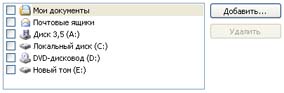
Для задач, созданных по умолчанию при установке приложения, списки объектов для проверки уже сформированы. При создании собственной задачи или при выборе объекта в рамках задачи проверки на вирусы отдельного объекта вы сами формируете список объектов.
Наполнение и редактирование списка объектов проверки осуществляется с помощью кнопок, расположенных справа от списка. Для добавления нового объекта проверки в список нажмите на кнопку Добавить и в открывшемся окне укажите объект для проверки. Для удаления объекта выберите его в списке (при этом название объекта будет выделено серым фоном) и нажмите на кнопку Удалить. Вы можете временно отключать проверку отдельных объектов при выполнении какой-либо задачи, не удаляя их из списка. Для этого достаточно снять флажок напротив того объекта, который не требуется проверять.
Для удобства пользователей доступно добавление в область проверки таких категорий как почтовые ящики пользователя, системная память, объекты автозапуска, резервное хранилище операционной системы, объекты, находящиеся в карантинном каталоге Kaspersky Internet Security.
Кроме того, при добавлении в область проверки каталога, содержащего вложенные объекты, вы можете изменять рекурсию. Для этого выберите объект в списке объектов проверки, откройте контекстное меню и воспользуйтесь командой Включая вложенные папки.
Для запуска задачи проверки воспользуйтесь ссылкой Запустить проверку.
Кроме того, вы можете выбрать объект для проверки стандартными средствами операционной системы Microsoft Windows (например, в окне программы Проводник или на Рабочем столе и т.д.). Для этого установите курсор мыши на имени выбранного объекта, правой клавишей мыши откройте контекстное меню Microsoft Windows и выберите пункт Проверить на вирусы.

You are reading help file online using chmlib.com
|